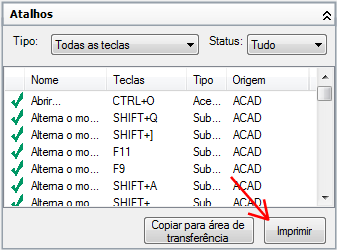Criar ou alterar as teclas de substituição e exibir ou imprimir uma lista de referências.
Exibir o editor Personalizar interface do usuário (CUI)
- Clique na

 . Pesquisa
. Pesquisa
Para criar uma tecla de sobreposição temporária
- Na guia Personalizar, painel Personalizações em <nome do arquivo>, clique no sinal de mais (+) junto ao nó Atalhos do teclado para expandi-lo.
- Clique com o botão direito do mouse no nó Teclas de substituição temporária. Clique em Nova sobreposição temporária.
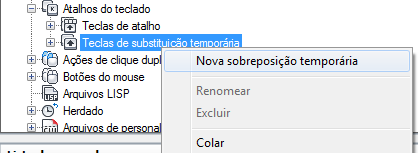
Uma nova substituição temporária (denominada TemporaryOverride1) é colocada na parte inferior do nó Teclas de substituição temporária.
- Clique com o botão direito do mouse em TemporaryOverride1. Clique em Renomear e insira um novo nome de substituição temporária.
- Selecione a nova substituição temporária e atualize suas propriedades no painel Propriedades:
- Na caixa Descrição, insira uma descrição para a sobreposição temporária de tecla.
- Na caixa Tecla(s). clique no botão […] para abrir a caixa de diálogo Teclas de atalho. Na caixa de diálogo Teclas de atalho, clique na caixa Pressionar nova tecla de atalho para assegurar-se de que a caixa tenha o foco e pressione uma combinação de teclas. As combinações de teclas válidas incluem teclas de Função (teclas fn) sem modificadores, tecla Shift+letra ou Shift+número.
- Na caixa Macro 1 (tecla Abaixo), insira uma macro a ser executada quando a tecla de substituição temporária for pressionada e mantida pressionada. Quando nenhum valor é atribuído, a macro padrão é ^C^C.
- Na caixa Macro 2 (Tecla para cima), insira uma macro a ser executada quando a tecla de sobreposição temporária for pressionada. Quando nenhum valor for definido, a tecla para cima restaura as configurações do desenho e do aplicativo para seu estado anterior (antes que a substituição temporária seja executada).
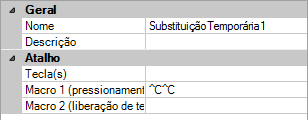
- Clique em Aplicar.
Para modificar uma tecla de sobreposição temporária
- Na guia Personalizar, painel Personalizações em <nome do arquivo>, clique no sinal de mais (+) junto ao nó Atalhos do teclado para expandi-lo.
- Clique no sinal de mais (+) ao lado do nó Teclas de substituição temporária para expandi-lo.
- Selecione a tecla de substituição temporária que deseja modificar.

- Atualize suas propriedades no painel Propriedades, quando necessário:
- Na caixa Descrição, insira uma descrição para a sobreposição temporária de tecla.
- Na caixa Tecla(s). clique no botão […] para abrir a caixa de diálogo Teclas de atalho. Na caixa de diálogo Teclas de atalho, clique na caixa Pressionar nova tecla de atalho para assegurar-se de que a caixa tenha o foco e pressione uma tecla de Função ou combinação de teclas usando Shift juntamente com uma tecla alfabética ou numérica. Na caixa Pressionar nova tecla de atalho, Atualmente atribuído a, exibe quaisquer atribuições atuais para a tecla. Se a combinação de teclas selecionada ainda não está atribuída, clique em OK.
- Na caixa Macro 1 (Tecla para baixo), insira uma macro a ser executada quando a tecla de sobreposição temporária for pressionada. Quando nenhum valor é atribuído, a macro padrão é ^C^C.
- Na caixa Macro 2 (Tecla para cima), insira uma macro a ser executada quando a tecla de sobreposição temporária for pressionada. Quando nenhum valor for definido, a tecla acima restaura o aplicativo para seu estado anterior (antes que a sobreposição temporária foi executada).
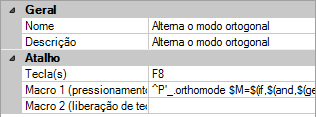
- Clique em Aplicar.
Para imprimir uma lista de teclas de atalho ou teclas de sobreposição temporária
- Na guia Personalizar, painel Personalizações em <nome do arquivo>, selecione o nó Atalhos do teclado.

- No painel Atalhos, filtre o tipo e o status dos atalhos de teclado a serem impressos.
- Na lista suspensa Tipo, selecione o tipo de atalhos do teclado (Todas as teclas, Teclas aceleradoras ou Teclas de substituição temporária) a serem exibidos.
- Na lista suspensa Status, selecione o status dos atalhos do teclado (Todos, Ativos, Inativos ou Não atribuídos) a ser exibido.
- No painel Atalhos, clique em Imprimir.